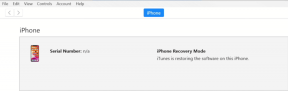Mitä ovat tietokoneen puhdistustyökalut ja kannattaako niitä käyttää
Sekalaista / / November 29, 2021
"Onko tietokoneesi hidastunut?"
"Skannaus havaitsi 3049 ongelmaa Windows-tietokoneessasi. Asenna tämä PC Cleaner ja korjaa ne napsauttamalla LATAA."
Vaikka tällaiset ponnahdusikkunat saattavat ärsyttää sinua, ne saavat sinut miettimään, tarvitseeko tietokoneesi säätämistä toimiakseen nopeammin. Onneksi Windows Defender älykkäästi poistaa kaikki tällaiset harhaanjohtavat puhdistusaineet. Lisäksi, mitä iso juttu näissä PC-siivoussovelluksissa ja -työkaluissa on? Pitäisikö sinun käyttää niitä tietokoneessasi?

Mitä tulee PC: n puhdistukseen, Microsoft yhdistää pari työkalua ja apuohjelmaa Windowsiin. Kokeneet käyttäjät käyttävät näitä työkaluja työnsä suorittamiseen, mutta monet ihmiset ovat edelleen tietämättömiä niistä.
Huomautus: Puhdista tietokoneesi ulkopuolelta vanhalla harjalla, mikrokuituliinalla ja isopropyylialkoholilla.
PC Cleaning -sovellukset tai Tune up -työkalut ovat all-in-one-ohjelmistopaketteja, jotka helpottavat ei-toivottujen tietojen löytämistä ja poistamista tietokoneeltasi. Saadaksesi lisätietoja niistä, katsotaanpa tarkemmin, miten tyypillinen puhdistussovellus tai -työkalu toimii ja mitä Windows tarjoaa samaan tehtävään.
Myös opastekniikassa
Mitä ovat tietokoneen puhdistussovellukset tai viritystyökalut
Kun asennat Windows-päivityksiä, kolmannen osapuolen ohjelmistoja ja käytät selaimia, ne luovat yleensä ylimääräisiä tiedostoja, joita voidaan käyttää myöhemmin. Ajan kuluessa nämä käyttämättömät tiedostot vain jäävät asemallesi. Osa näistä tiedostoista on välimuistia, ja loput ovat vain jäljellä olevia tiedostoja, jotka ovat hyödyttömiä päivityksen asentamisen tai sovellusten ja ohjainten poistamisen jälkeen. Lisäksi asennetut sovellukset hakevat jatkuvasti uusia tietoja ja päivittävät välimuistia viemään tilaa tietokoneellasi. Onneksi on tapoja, joilla voit rajoittaa Windows 10 -tietokoneesi tiedonkäyttöä.

On kaksi tapaa päästä eroon näistä ei-toivotuista, kerääntyneistä tiedostoista: manuaalisesti tai käyttämällä PC Cleaning -sovelluksia.
Tällaisten tiedostojen ja välimuistin etsiminen ja poistaminen on melko aikaa vievä tehtävä ja vaatii jonkin verran asiantuntemusta. Satunnaisten kansioiden ja tiedostojen poistaminen saattaa tehdä ohjelman tai Windows-käyttöjärjestelmän epävakaaksi. Jos sinun on poistettava ei-toivotut tiedot tietokoneeltasi, voit seurata näitä vinkkejä:
Puhdista selainhistoria
Poista kaikki selaustiedot (historia, välimuisti ja evästeet) jokaisesta säännöllisesti käyttämästäsi selaimesta.

Suorita Microsoft Drive Optimizer (Levyn eheytys) -työkalu
Jos tietokoneessasi on kiintolevyasema, käytä tätä työkalua kaikkien tietokoneesi tiedostojen ja kansioiden järjestämiseen digitaalisesti. Sitä varten sinun on etsittävä Eheytä Windows Searchissa. Eheytystyökalun avulla voit myös ajoittaa nämä tehtävät viikoittain tai kuukausittain.

On useita ristiriitaisia näkemyksiä SSD-levyn eheyttämisestä vai ei. Joten jätämme sen sinulle - haluatko tehdä sen joka kuukausi vai et kokonaan. Äskettäin löysi virheen Windows 10 build 2004:ssä eheyttää SSD-levyjä liian usein. Voimme siis pitää peukkuja, jotta Microsoft tarjoaa sopivan ratkaisun ja vastauksen ongelmaan.
Suorita Levyn puhdistustyökalu
EtsiäLevyn puhdistustyökalu Windows-haussa. Käynnistä työkalu, joka pyytää sinua ensin valitsemaan osion/aseman puhdistettavaksi, ja sitten se näyttää väliaikaiset tiedostot, DirectX Shader -välimuistin ja roskakoritiedostot, jotka se voi poistaa. Tämän pitäisi auttaa poistamaan kaikki ei-toivotut tiedostot, jotka Windows tunnistaa tarpeettomiksi.

Poista ei-toivotut ohjelmat
Ohjauspaneelista tai asetuksista voit poistaa ei-toivottuja sovelluksia ja ohjelmia.

Windows-työkalut ovat hyvin suunniteltuja ja tekevät siivoustyöt suurimmaksi osaksi. Entä kaikki jäljelle jäävät tiedostot, jotka jäävät taakse, kun poistat 5–10 sovellusta tai ohjainta? Kaiken poistaminen selaimesta pakottaa sinut syöttämään kirjautumistunnuksesi uudelleen ja kirjoittamaan uudelleen säännöllisesti vierailemiesi sivustojesi täydelliset osoitteet, jos niitä ei ole lisätty kirjanmerkkeihin.
Osoitteiden uudelleensyöttö ja salasanojen valitseminen on työlästä. Siellä PC-siivoussovellukset ovat hyödyllisiä digitaalisten roskien puhdistamiseen älykkäästi ja muutamalla napsautuksella.
On monia PC Cleaning -sovelluksia, jotka mainostavat itseään ponnahdusbannereilla. Suurin osa tällaisista sovelluksista tekee enemmän vahinkoa kuin mitään hyötyä, jos et ole varovainen, mikä toiminto tai ominaisuus sallitaan.
Uutinen aiheesta CCleanerin vaarantunut asennusohjelma varmasti kaikki, myös meidät, etusijalle. Löysimme kuitenkin toisen suoraviivaisen ja järjettömän työkalun siivouksen hoitamiseen muutamalla napsautuksella. Sen CleanMyPC, -sovelluksen velisovellus CleanMyMac X MacPawsta. Katsotaanpa nopeasti, kuinka voit käyttää CleanMyPC: tä tietokoneen nopeuttamiseen ja ei-toivotun roskapostin poistamiseen.
CleanMyPC: n käyttö tietokoneen nopeuttamiseen
Ennen kuin aloitat aseen, haluan selventää yhden asian - PC-puhdistussovellukset tai ei-toivottujen tiedostojen manuaalinen poistaminen eivät takaa tähtitieteellistä tehostusta tietokoneesi suorituskykyyn. Voit nauttia tietokoneesi laitteiston parhaista mahdollisuuksista, aivan kuten se oli, Windowsin asennuksen jälkeen tai ennen kuin aloitit asennuksen.
Huomautus: Käytimme CleanMyPC: tä Windows-tietokoneessa, jonka käyttöjärjestelmä on SSD-levyllä, ja kokemus sen ominaisuuksista oli loistava.
Tässä on luettelo toiminnoista, joita CleanMyPC tarjoaa:
Tietokoneeni puhdistus
Peruspuhdistusominaisuudena se etsii roskakoritiedostoja ja välimuistia ja lokeja, joita et ehkä koskaan tarvitse. Kun käytät sitä ensimmäistä kertaa, se kestää jonkin aikaa tai kauemmin, riippuen tietokoneesi osioiden ja asemien määrästä.

Poista useiden sovellusten asennus käyttämällä Multi Uninstaller -ohjelmaa Windowsin ikävän yksitellen poiston sijaan.
Laajennukset
Onko selaimissasi laajennuksia, jotka voivat olla vaarallisia tai et enää tarvitse niitä? Käytä Laajennukset-ominaisuutta poistaaksesi ne turvallisesti.
Autorun
Haluatko nopeuttaa käynnistysaikoja? Automaattisen käynnistyksen avulla voit poistaa käytöstä sovellukset, jotka latautuvat aina Windowsin latautuessa ja joka velvoittaa Windowsin nopeuttamaan työpöytänäkymääsi.

Yksityisyys
Verkkoselaimet ovat usein monien yksityisyyttä loukkaavien komentosarjojen ja työkalujen lähde. Joten Privacy-toiminto korostaa vaarantuvat tiedot, jotka on puhdistettava yksityisyytesi turvaamiseksi. Se luettelee selainhistorian, välimuistin, evästeet, istunnot ja valtuutukset. Jos yksityisyys on huolenaiheesi, katso oppaamme aiheesta Windows 10:n parhaat tietosuoja-asetukset.

Silppuri
Onko asemassasi yksi itsepäinen tiedosto tai kansio, jota ei poisteta järjestelmänvalvojan tilin käytöstä huolimatta? Käytä Shredder-ominaisuutta pyyhkiäksesi sen kokonaan pois ilman jälkiä.
On olemassa kaksi ominaisuutta, joita saatat käyttää tai olla käyttämättä usein, ovat rekisterin ylläpito ja horrostila. Harkinnanvapaus on täysin sinun. Ensimmäinen on rekisterin ylläpito, jota voit käyttää silloin tällöin ongelmien korjaamiseen. Toinen on horrostoiminto.
Windows ottaa tilannekuvan kaikista järjestelmäasetuksista, tiedostoista ja ohjaimista lepotilatiedostossa, jotta tietokone herää nopeasti tuhlaamatta aikaa ohjainten ja asetusten etsimiseen. Lepotila-ominaisuus poistaa kyseisen järjestelmän lepotilatiedoston. Vaikka se ei poista Horrostila-ominaisuutta käytöstä, ainoa asia, joka tapahtuu, on se, että Windows luo uuden tilannevedoksen järjestelmästäsi ja ohjaimistasi.
Voit ladata ilmaisen CleanMyPC-kokeiluversion, jonka avulla voit poistaa vain 500 Mt roskapostitiedostoja. Voit myös valita osion ja aseman säännöllisten tarkistustoimintojen ajoittamista varten. CleanMyPC: n vuositilaus maksaa 39,95 dollaria. Voit myös valita kertaostolisenssin hintaan 89,95 dollaria. Molemmat hinnat koskevat yhtä tietokoneen lisenssiä, ja hinta vaihtelee, jos haluat ostaa lisenssin 2 tai 5 tietokoneelle.
Hanki CleanMyPC
Myös opastekniikassa
Pitäisikö sinun käyttää tietokoneen puhdistus- tai viritystyökaluja
Tuhannet ihmiset neuvovat sinua käyttämään Windowsin sisäänrakennettuja mekanismeja ja työkaluja Windowsin nopeuttamiseen/virittämiseen tietokoneessasi. Se on optimaalinen ratkaisu, jos olet ainoa, joka käyttää tietokonetta ja varaat aikaa samalle toiminnalle.
Jos jaat tietokoneesi perheen kanssa, joudut käyttämään ylimääräistä aikaa ei-toivottujen sovellusten, tiedostojen, laajennuksia, ja dataa usein. Loppujen lopuksi kaikki riippuu vain yhdestä tekijästä - mukavuudesta.
CleanMyPC: n kaltaiset sovellukset voivat korjata kaiken muutamalla napsautuksella. Se säästää sinut päänsärkyltä selvittää, mikä hidastaa tietokonettasi. Vaikka käyttäisit sitä kerran kahdessa viikossa tai kuukaudessa, olisi reilu käytäntö kokea huomattava muutos yleisessä nopeudessa ja suorituskyvyssä.
Seuraava: Lähettääkö tietokoneesi ääntä vähän? Katso seuraava linkki saadaksesi äänen voimakkaammaksi ja laadukkaammaksi Windows 10 -tietokoneellasi.